Cara mereset kata sandi Firefox tanpa kehilangan data
Diterbitkan: 2023-07-20Ingin mengatur ulang kata sandi Firefox tanpa kehilangan data? Tutorial ini akan memberi Anda mengapa Anda perlu mengatur ulang kata sandi Firefox dan cara mengatur ulang kata sandi Mozilla Firefox.
Seiring waktu, pengguna Firefox mungkin mengalami berbagai masalah, yang sebagian besar membutuhkan berbagai teknik pemecahan masalah. Namun, Anda tidak pernah tahu apakah masalah tersebut akan teratasi. Kita semua akhirnya mencopot pemasangan browser dan memasangnya kembali, tetapi ini juga berarti bahwa semua data (seperti riwayat, kata sandi yang disimpan, formulir isi otomatis, cookie, dan sebagainya) akan hilang.
Mungkin tidak menyenangkan untuk melupakan kata sandi Anda, terutama tentang browser komputer Anda. Salah satu browser web yang paling banyak digunakan adalah Firefox, dan banyak pengguna bergantung padanya untuk keperluan browsing sehari-hari. Jangan panik jika Anda termasuk dalam kelompok pengguna tersebut dan lupa kata sandi Anda. Anda dapat dengan cepat mengubah kata sandi di Firefox tanpa kehilangan data apa pun. Kami akan memandu Anda melalui proses mengubah kata sandi Firefox Anda di pos ini, memastikan Anda tidak kehilangan informasi penting seperti bookmark, riwayat penelusuran, atau kata sandi yang disimpan. Jadi, bersantailah saat kami mendemonstrasikan cara menyetel ulang kata sandi Firefox Anda dengan cepat!
Meskipun lupa kata sandi Firefox Anda bisa mengganggu, Anda tidak akan kehilangan informasi yang tersimpan. Kami akan memandu Anda melalui proses mengubah kata sandi Firefox Anda langkah demi langkah dalam posting ini sehingga Anda tidak kehilangan informasi penting seperti bookmark, riwayat penelusuran, atau preferensi. Anda dapat kembali ke akun Firefox Anda dan menyimpan data penting Anda dengan mengikuti petunjuk ini.
- Terkait: Cara Mengekspor, Mengimpor, Mencadangkan bookmark & Mengembalikan Firefox
- Cara Menghapus Cache Browser di Setiap Browser Utama
Mengapa dan Kapan Anda Harus Mereset Kata Sandi Firefox
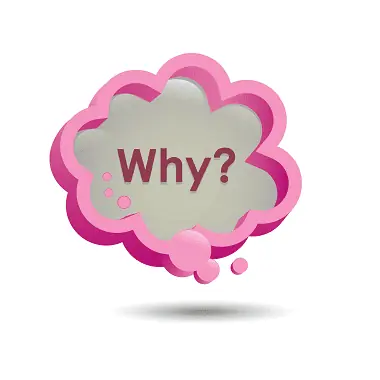
Menyetel ulang kata sandi Firefox Anda tanpa kehilangan data dapat bermanfaat karena beberapa alasan:
- Mendapatkan Kembali Akses: Jika Anda lupa kata sandi Firefox, menyetel ulang kata sandi memungkinkan Anda mendapatkan kembali akses ke akun Firefox dan semua data terkait, seperti bookmark, riwayat penelusuran, dan preferensi tersimpan.
- Melestarikan Bookmark dan Data: Menyetel ulang kata sandi tanpa kehilangan data memastikan Anda tidak kehilangan bookmark berharga atau informasi penting yang tersimpan di dalam profil Firefox Anda. Ini memungkinkan Anda untuk terus menggunakan Firefox dengan mulus tanpa perlu membuat ulang atau mengkonfigurasi ulang pengaturan pribadi Anda.
- Menghemat Waktu dan Upaya: Dengan menyimpan data Anda selama proses pengaturan ulang kata sandi, Anda menghemat waktu dan upaya yang seharusnya dihabiskan untuk membuat ulang bookmark, memasukkan kembali kredensial login, dan menyesuaikan preferensi Firefox Anda dari awal.
- Keamanan dan Privasi: Menyetel ulang kata sandi memperkuat keamanan akun Firefox Anda, memastikan bahwa orang yang tidak berwenang tidak dapat mengakses data yang Anda simpan. Ini merupakan langkah penting dalam menjaga privasi dan integritas aktivitas online Anda.
- Transisi Mulus: Menyetel ulang kata sandi tanpa kehilangan data memastikan transisi yang lancar jika Anda perlu mengakses akun Firefox di beberapa perangkat. Data Anda yang disinkronkan, termasuk bookmark dan preferensi, akan tersedia di seluruh perangkat tanpa gangguan apa pun.
- Akses ke Kata Sandi Tersimpan: Jika Anda telah menyimpan kata sandi di akun Firefox Anda, mengatur ulang kata sandi memungkinkan Anda untuk terus mengakses kata sandi yang disimpan itu tanpa kehilangan apa pun. Ini bisa sangat berguna jika Anda mengandalkan pengelola kata sandi Firefox untuk kenyamanan dan keamanan.
Secara keseluruhan, mengatur ulang kata sandi Firefox Anda tanpa kehilangan data memungkinkan Anda mendapatkan kembali akses ke akun Anda, mempertahankan pengaturan pribadi Anda, dan menjaga keamanan dan privasi data Anda. Ini memastikan pengalaman yang mulus tanpa perlu memulai dari awal, menghemat waktu dan tenaga Anda.
- Terkait: Cara Mengatur Google sebagai mesin telusur default di IE, Chrome, Firefox, Opera, Safari
- 2 Cara Menghapus Cookie untuk Situs Tertentu di Firefox
Cara mereset kata sandi Firefox tanpa kehilangan data di PC
Di bawah ini adalah prosedur langkah demi langkah untuk mengatur ulang kata sandi Firefox tanpa kehilangan data di PC:

Pada bagian ini, kita akan memahami prosedur mereset kata sandi Firefox tanpa kehilangan data di PC.
Total Waktu: 5 menit
LANGKAH-1: Luncurkan Firefox dan buka menu Opsi Firefox

Buka Mozilla Firefox di komputer Windows Anda. Anda dapat melakukan ini dengan mengklik dua kali ikon Firefox di desktop Anda atau dengan mencari "Firefox" di menu Start dan mengkliknya saat muncul.
LANGKAH-2: Buka menu Opsi Firefox
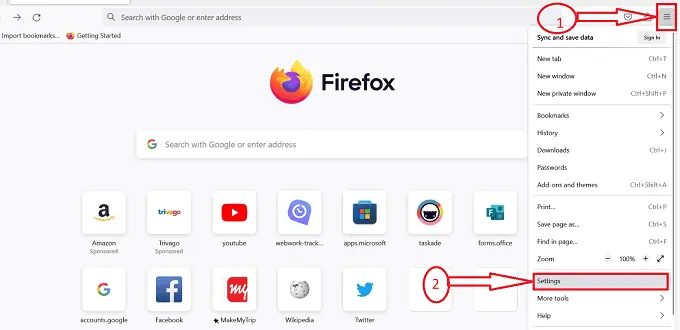
Setelah Firefox terbuka, cari tombol menu yang terletak di pojok kanan atas jendela. Itu diwakili oleh tiga garis horizontal. Klik tombol menu ini. Di menu tarik-turun yang muncul, cari opsi "Pengaturan" dan klik di atasnya.
LANGKAH-3: Buka pengaturan Privasi & Keamanan
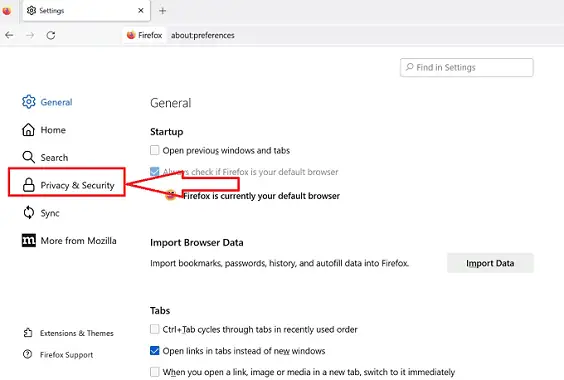
Setelah mengklik ikon "Pengaturan" , Anda akan diarahkan ke jendela baru, Klik ikon "Privasi & Keamanan" yang tersedia di bagian kiri jendela.
LANGKAH-4: Gulir ke bawah ke bagian Login dan Kata Sandi
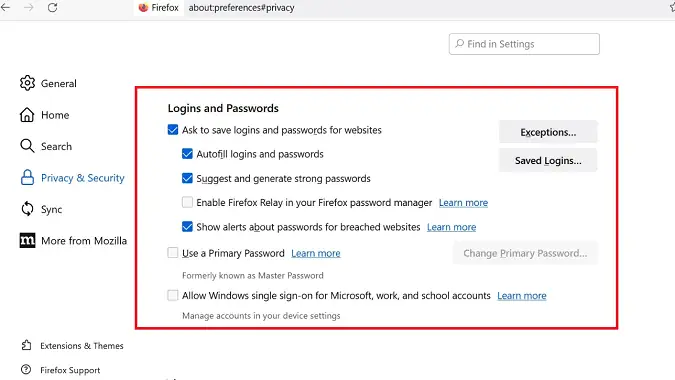
Setelah mengklik ikon "Privasi & Keamanan", Anda akan diarahkan ke jendela baru, gulir ke bawah hingga Anda mencapai bagian "Login dan Kata Sandi" .
LANGKAH-5: Kata Sandi Utama
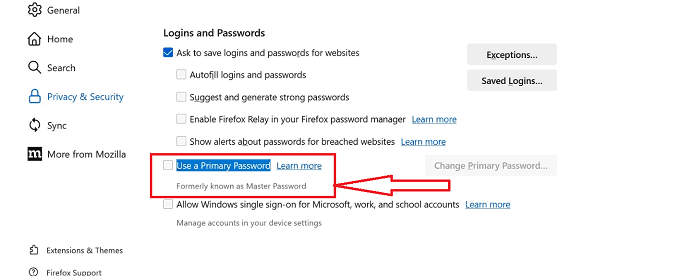
Di bagian "Login dan Kata Sandi" Anda dapat mengidentifikasi sekumpulan ikon, mengidentifikasi ikon "Gunakan Kata Sandi Utama" dan klik kotak centang untuk memilih ikon.
LANGKAH-6: Tetapkan Kata Sandi Utama
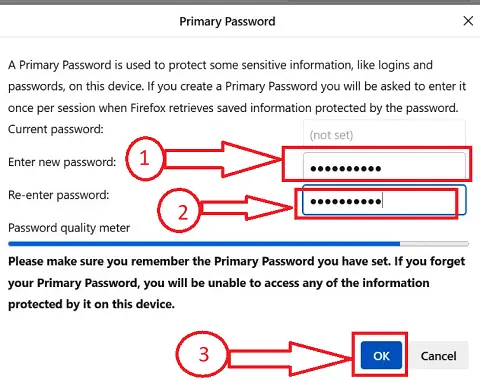
Setelah mengklik kotak centang, Anda akan diarahkan ke sub-jendela dengan kotak teks untuk mengatur kata sandi utama, ketik kata sandi yang diinginkan di kotak teks dan detail lain yang diperlukan, dan klik tombol "Oke" .

LANGKAH-7: Konfirmasi Kata Sandi Utama
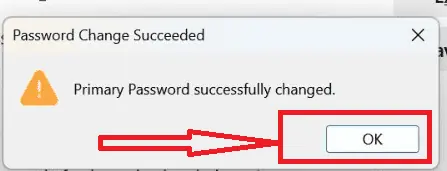
Setelah tombol "Oke" diklik, kata sandi utama akan ditetapkan dan kotak dialog akan muncul meminta Anda untuk mengonfirmasi "Kata Sandi Utama" . Klik tombol "Oke" untuk konfirmasi.
LANGKAH-8: Verifikasi Reset Kata Sandi Utama
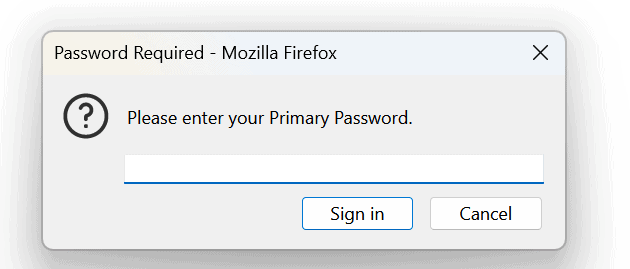
Untuk memverifikasi bahwa pengaturan ulang kata sandi utama berhasil, tutup dan buka kembali Firefox. Anda seharusnya tidak lagi diminta untuk memasukkan kata sandi utama saat mengakses nama pengguna dan kata sandi yang tersimpan.
LANGKAH-9: Mulai ulang Firefox

Untuk memastikan perubahan diterapkan, mulai ulang Firefox dengan menutup dan membuka kembali browser. Langkah ini akan menyelesaikan proses pengaturan ulang kata sandi.
Memasok:
- Dokumen
- Komputer
- Peramban Mozila Firefox
Peralatan:
- Peramban Mozila Firefox
Bahan: Peramban Internet
Dengan mengikuti langkah-langkah ini, Anda dapat mengatur ulang kata sandi utama Firefox tanpa kehilangan data apa pun yang tersimpan di PC Anda. Penting untuk diperhatikan bahwa menyetel ulang kata sandi utama hanya akan memengaruhi kata sandi yang digunakan untuk melindungi informasi login Anda yang tersimpan di Firefox. Itu tidak akan menghapus atau memodifikasi data lain yang disimpan di komputer Anda.
- Terkait: Cara Memasang Browser Mozilla Firefox di Windows
- Cara Menghapus riwayat Firefox: Hapus Browsing & data web
Cara mereset kata sandi Firefox tanpa kehilangan data di ponsel
Untuk mengatur ulang kata sandi Firefox Anda tanpa kehilangan data apa pun di perangkat seluler Anda, Anda dapat mengikuti langkah-langkah berikut:
- Temukan aplikasi Mozilla Firefox di layar beranda atau laci aplikasi perangkat seluler Anda dan ketuk untuk membuka browser.
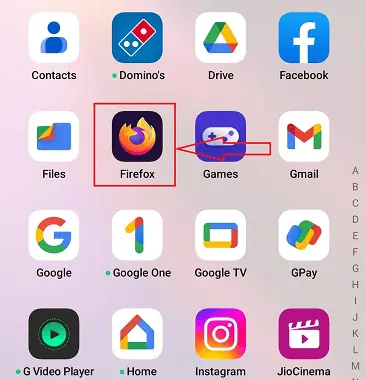
- Akses menu Firefox dengan mengetuk ikon menu tiga titik di pojok kanan atas jendela browser. Ini akan membuka menu Firefox.
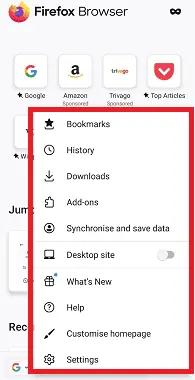
- Buka menu Pengaturan. dari menu Firefox dengan menggulir ke bawah dan mengetuk "Pengaturan" untuk mengakses Pengaturan Firefox.
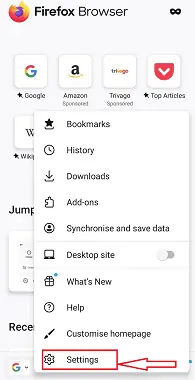
- Akses pengaturan Login & Kata Sandi, di menu Pengaturan Firefox, dengan menggulir ke bawah dan mengetuk “Login & Kata Sandi” . Ini akan membuka halaman pengaturan Login & Kata Sandi.
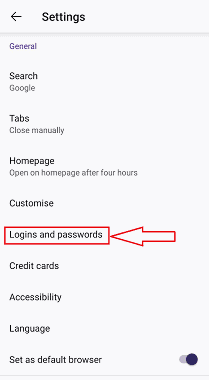
- Di dalam halaman pengaturan Login & Kata Sandi, ketuk opsi untuk "Simpan login dan kata sandi" atau "Reset Kata Sandi Utama". Kata-kata yang tepat dapat bervariasi tergantung pada versi Firefox yang Anda gunakan.
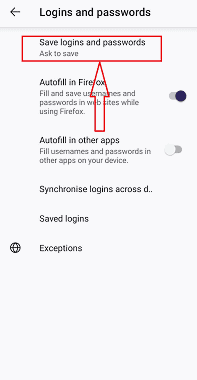
- Setelah mengklik "Simpan login dan kata sandi", Firefox akan meminta Anda ke sub-jendela baru, pilih opsi "Tanya untuk Menyimpan"
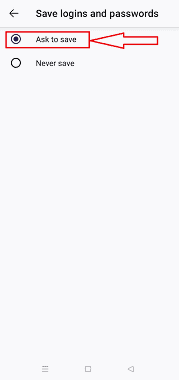
- Semua login dan kata sandi yang diperlukan akan disimpan secara otomatis di jendela Firefox tanpa usaha tambahan.
- Setelah melakukan reset di Mozilla Firefox, login Tersimpan dan data kata sandi akan tersedia yang pada gilirannya melakukan sisanya tanpa kehilangan data.
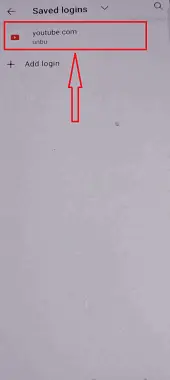
Dengan mengikuti langkah-langkah ini, Anda dapat mengatur ulang Firefox tanpa kehilangan data apa pun yang tersimpan di perangkat seluler Anda. Penting untuk diperhatikan bahwa menyetel ulang kata sandi utama hanya akan memengaruhi kata sandi yang digunakan untuk melindungi informasi login Anda yang tersimpan di Firefox. Itu tidak akan menghapus atau mengubah data lain yang disimpan di perangkat seluler Anda.
- Terkait : Cara Uninstall Mozilla Firefox Lengkap dari Komputer
- 29 shortcut keyboard Mozilla Firefox yang wajib Anda ketahui
Kesimpulan
Kesimpulannya, mengatur ulang kata sandi Firefox Anda penting karena beberapa alasan. Pertama, ini membantu melindungi informasi pribadi dan sensitif Anda dari akses tidak sah. Dengan meningkatnya jumlah ancaman online dan serangan dunia maya, penting untuk memastikan bahwa akun online Anda aman dan kata sandi Anda kuat. Kata sandi yang kuat dapat membantu mencegah peretas mendapatkan akses ke akun Anda dan mencuri informasi pribadi Anda.
Saya harap tutorial ini membantu Anda dengan Cara mengatur ulang kata sandi Firefox Anda tanpa kehilangan data . Jika Anda ingin mengatakan sesuatu, beri tahu kami melalui bagian komentar. Jika Anda menyukai artikel ini, silakan bagikan dan ikuti WhatVwant di Facebook, Twitter, dan YouTube untuk tips Teknis lainnya.
- Terkait: Cara Mereset browser Mozilla Firefox
- Cara menambahkan Thumbnail di Mozilla Firefox
Cara mereset kata sandi Firefox tanpa kehilangan data-FAQ
Apakah bookmark dihapus jika kata sandi Firefox diubah?
Jika Anda memiliki data (bookmark, kata sandi, dll.) dalam salinan tersimpan profil Firefox Anda, Anda dapat menggunakan profil itu untuk memulihkannya. Mengubah kata sandi Anda akan menghapus data yang sedang disinkronkan di antara salinan Firefox. (Jangan lupa untuk mengambil salinan profil Anda setelah Firefox dimatikan sepenuhnya.)
Apakah ada cadangan kata sandi Firefox?
Fungsi manajemen kata sandi Firefox memungkinkan Anda untuk mengekspor data ini ke a. File CSV (comma-separated values) sehingga Anda dapat mencadangkan atau mentransfer nama pengguna dan kata sandi yang disimpan ke program lain.
Di mana kata sandi untuk Firefox disimpan?
Anda akan melihat daftar folder profil. Folder profil yang diinginkan akan terbuka di jendela baru saat Anda mengkliknya. Jika Anda hanya memiliki satu profil, nama foldernya akan diawali dengan "default".
Di mana kata sandi utama untuk Firefox disimpan?
Untuk mengakses file lokal tempat kata sandi Anda disimpan, Anda memerlukan kata sandi utama Anda. Akun Firefox adalah sesuatu yang sama sekali berbeda. Dua file di folder profil berisi data kata sandi. Data dienkripsi.
